Как снять отпечаток пальца с телефона хонор 8 а
Обновлено: 30.06.2024
В этой статье вы найдете подробную инструкцию как настроить разблокировку отпечатком пальца Honor и подобных смартфонах и планшетах на Android. Сканер отпечатков пальцев позволяет быстро одним касанием пальца разблокировать экран телефона, не нужно вводить пароль, защитный код или графический ключ, ваш персональный пароль это отпечаток вашего пальца который вы никогда не забудете. Так же в настройках для разблокировки можно сохранить в памяти несколько отпечатков пальцев всех тех, кому вы доверяете смартфон с личной информацией и файлами.
Теперь давайте посмотрим как установить разблокировку отпечатком пальца на смартфоне Хонор 9 и подобных Андроид устройствах.
Открываем на телефоне "Настройки".
В открывшихся настройках находим и открываем пункт "Безопасность и конфиденциальность"
Дальше в открывшемся меню выбираем пункт "Отпечаток пальца". Смотрите ниже на прикрепленные скриншоты где выделены нужные пункты.
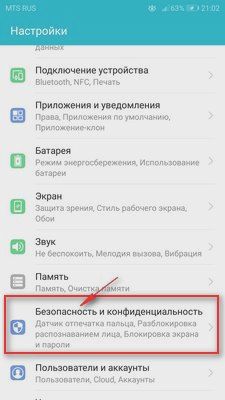
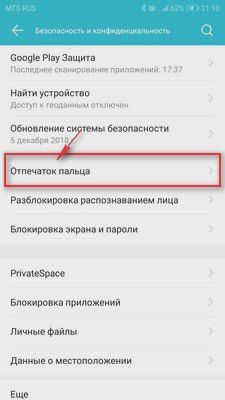
Теперь мы попадаем в настройки дополнительного пароля. Нам нужно выбрать один из предложенных вариантов разблокировки если возникнут проблемы в работе сканера при разблокировке отпечатком пальца. В нашем случае я выбрал "PIN-код", как на картинке ниже, мне показался это самый удобный вариант. Вводим пин код и нажимаем "Продолжить".
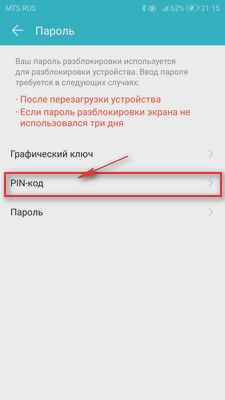
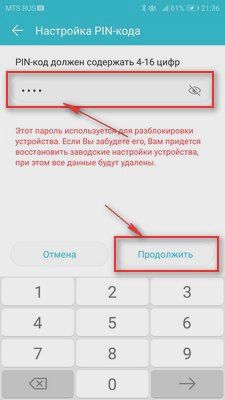
Далее мы должны выбрать что именно мы хотим разблокировать с помощью сканера отпечатка пальца, я выбрал "Разблокировка экрана" после чего сразу попадаем в настройки отпечатка пальца где нужно выполнить "Регистрацию пальца". То есть, устанавливаем отпечаток пальца для разблокировки экрана Хонор. В нашем примере мы берем скриншоты с Honor 9 где сканер отпечатков пальцев расположен под экраном в кнопке по центру, на вашем телефоне сканер может быть расположен на задней части корпуса или в боковой части, но разницы для регистрации отпечатка пальца нет.
Настраивается отпечаток пальцев на Huawei Honor легко и просто, прикасаетесь к датчику сканера пальцем и следуете инструкциям на экране телефона. После того как отпечаток будет сохранен нажимаем на кнопку "Ок". Готово! вы установили надежную защиту персональной информации на телефоне с помощью отпечатка пальца. Так как есть возможность сохранять несколько отпечатков то можно в любое время добавлять или удалять их. Для этого в меню "Отпечаток пальца" выбираем пункт "Новый отпечаток пальца", если нужно удалить то пункт "ID отпечатка 1". Дальше ничего сложного все понятно даже неопытному пользователю.
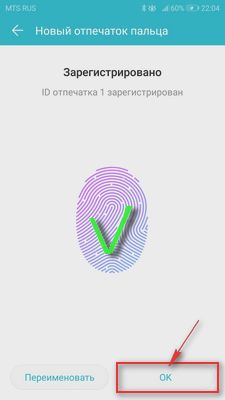
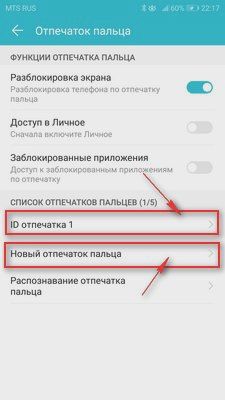
Надеюсь инструкция о разблокировке экрана с помощью отпечатка пальца оказалась полезной. Не забудьте оставить отзыв о том, помогла ли статья с настройкой сканера отпечатков пальцев на вашем телефоне или нет. Если на вашем смартфоне или планшете отпечаток пальца устанавливается по-другому, то просим поделиться информацией ниже в отзывах. Возможно, отзыв оставленный именно вами окажется самым полезным для многих владельцев Андроид устройств.
- Мы будем рады, если вы оставите отзыв, доп. информацию или полезные советы.
- Спасибо за отзывчивость, взаимную помощь и полезные советы по теме статьи.
Добавить отзыв, дополнение к статье или полезный совет по теме страницы.

Huawei P40 Pro смартфон с самой лучшей камерой 2020 - 2021. В рейтинге камер телефонов новинка набрала рекордные 128 бала заняв первое место.

Бесплатно телефон по акции. Бесплатные телефоны, смартфоны сенсорные и кнопочные как брендовых производителей Samsung, iPhone так и малоизвестных.
Оставляя отзывы, Вы помогаете
другим сделать правильный выбор.
ВАШЕ МНЕНИЕ ИМЕЕТ ЗНАЧЕНИЕ.

Датчик отпечатка пальцев в современном смартфоне – это отличный способ защитить информацию, хранящуюся на устройстве от посторонних лиц. Кроме того, использование сканера для разблокировки экрана занимает меньше времени, чем ввод цифрового или графического пароля. Данная технология получила название Touch ID и все чаще применяется в современных смартфонах. Сейчас мы рассмотрим, как настроить отпечаток пальца на Honor и Huawei после покупки смартфона, а также ответим на популярные вопросы по этой теме.
Навигация на странице:
Что лучше: классический сканер или экранный?
Гораздо удобнее, когда сканер находится перед глазами, то есть под экраном телефона. В этом случае пользователю не требуется полагаться тактильным ощущениям, чтобы нащупать сканер на боковой грани или задней панели.
Тем не менее у расположения датчика под дисплеем есть недостаток. Время распознавания отпечатка заметно дольше. Это связано с тем, что экран зачастую защищен пленкой или стеклом. К счастью, современные телефоны справляются с этим за секунду, поэтому преимущество использования экранного сканера очевидно.
Защитите приложения от посторонних

Сканер отпечатков пальцев можно использовать не только для разблокировки всего телефона, но и для защиты отдельных приложений. Это может спасти ваши конфиденциальные данные, например, если смартфон окажется в руках злоумышленника (или просто у не в меру любопытных друзей) уже разблокированным. Лишний уровень безопасности не повредит, особенно в случае с мессенджерами или платёжными сервисами.
Теперь, когда вы откроете нужную программу, вам будет предложено сначала разблокировать её с помощью отпечатка. У App Lock также есть несколько альтернатив, мало уступающих этому варианту.
Приложение не найдено
Перейти в магазин Искать в Google
Как удалить добавленные отпечатки

Как настроить
Для всех моделей телефонов, начиная с 6 серии, настройка осуществляется следующим способом:
Тинькофф и Android Pay

Помимо основной части пальца, не забудьте также прикладывать его кончик для уменьшения количества ложных срабатываний.
Отдельно стоит остановиться на настройке пальца в Honor 10. Поскольку он находится под стеклом, поставить палец нужно так, чтобы не заходить за окантовку на передней панели.
После таких нехитрых манипуляций, устройство будет разблокировано по отпечатку пальца. Также можно настроить вход в приложения по отпечатку и доступ к различной информации.
Оплата с помощью НФС
Данный способ оплаты поддерживается следующими телефонами: Honor 10, 9, 8 всех редакций и Хонор 7С.
Чтобы его настроить, необходимо сделать следующее:

Не все банки поддерживаются Оплату Гугл. С полным списком можно ознакомиться на официальном сайте оплаты.
Ответы на популярные вопросы
Чтобы решить эту проблему необходимо:
- вытереть руки салфеткой или полотенцем, чтобы они были чистыми и сухими;
- протереть сам сканер;
- вновь прикоснуться к нему.
Теперь телефон должен распознать пользователя.
После 5 неверных попыток разблокировать экран с помощью датчика, смартфон заблокирует эту функцию на 30 секунд. В этом случае пользователь может воспользоваться разблокировкой дисплея с помощью цифрового 6-значного пароля.
Пропал пункт с настройками отпечатков, что делать?
В первом случае, если пропали настройки, поможет установка антивирусного приложения с полной проверкой телефона на наличие вредоносного ПО, которое может блокировать работу датчика. При установке или обновлении прошивки, стоит учитывать, что ее создатели могут забыть сделать поддержку русского языка и некоторые пункты меню просто не отображаются на дисплее. В такой ситуации поможет выбор английского языка с последующей настройкой датчика или возврат к заводским настройкам смартфона.
Что делать, если добавленные отпечатки пропали?
Причиной такого поведения телефона может быть сбой работы операционной системы Android или проведенный сброс до заводских настроек. В этом случае придется проводить повторную регистрацию. О том, как сделать разблокировку телефонов Huawei и Honor через отпечаток написано выше.
Настройка сканера отпечатков пальцев на телефонах Honor
Отпечатки у каждого человека уникальны и обладают высокой степенью защиты. Они используются для блокировки / разблокировки устройств и приложений без необходимости запоминания паролей. Их проще, дешевле и быстрее настроить. Онлайн-транзакции становятся удобнее, ведь для их подтверждения достаточно провести перстом по экрану.
Преимущества сканирования биометрических данных

Сканер отпечатков обеспечивает очень высокую точность. Это наиболее экономичный метод биометрической аутентификации пользователя, одна из самых изученных биометрических систем. Для биометрического шаблона требуется небольшой объем памяти.
Преимущества биометрического сканера очевидны. Довольно легко скопировать ключ или записать пин-код и передать его посторонним лицам. Практически невозможно дублировать отпечатки пальцев другого человека в форме, которую распознает сканер.
У других типов контроля доступа есть недостаток — они зависят от чего-то, что может быть легко потеряно, передано или дублировано. Отпечатки не имеют ни одного из этих минусов, поэтому производители смартфонов рекомендуют установить сканирование биометрических данных на телефон для защиты личной информации.
Samsung Pay доступ запрещен — помощь в решении
Как на Хонор настроить отпечаток пальца

Сканирование отпечатков — это новая опция блокировки экрана, которая позволяет разблокировать устройство с помощью пальца. В телефонах Хонор 7с / 9 / 7x установлена современная технология — датчик, который сканирует биометрические данные при настройке блокировки экрана, а затем снова распознает их, чтобы разблокировать дисплей.
Чтобы настроить блокировку отпечатком пальца, необходимо выполнить такие шаги:



- Несколько раз поместите мизинец, указательный или средний перст (на выбор) на сканер.
- Как сканирование завершится, нажмите OK.

Поставить разблокировку экрана таким способом можно практически на все новые модели Хонор с отпечатком пальца.
Кольца, браслеты и смарт часы с технологией бесконтактной оплаты
Новый Huawei Honor с отпечатком пальца

Именно поэтому дочерняя компания Huawei Honor оснастила свой новый смартфон Honor 10 ультразвуковым датчиком отпечатков пальцев под стеклом дисплея.
Honor 10 имеет 5,84-дюймовый дисплей (2280 x 1080 пикселей) с соотношением сторон 19: 9, почти без рамки, а также 4 ГБ ОЗУ и 64 ГБ дискового пространства. Корпус имеет толщину 7,7 мм и покрыт несколькими слоями стекла на задней панели.
Добавив новую функцию, о которой пользователи смартфонов Apple и Samsung все еще могут только мечтать, Хонор позволяет безопасно разблокировать телефон, просто коснувшись пальцем экрана.
Несмотря на столь инновационное нововведение, принцип, как поставить и настроить сканирование биометрических данных, аналогичный более старым моделям, например, Lite.
Защитите личный дневник

Дневник очень личная вещь. И вряд ли вы будете в восторге, если до ваших записей доберётся кто‑то посторонний. Чтобы не переживать о безопасности, попробуйте приложение Journey. Оно позволяет вести дневник, доступ к которому будет защищён сканером отпечатков пальцев.
Journey — дневник, журнал
Разработчик: Two App Studio Pte. Ltd.
Что делать, если отпечаток пальца не работает
Сканер отпечатка пальца – очень удобная функция в повседневном использовании смартфона. Поэтому когда перестает работать отпечаток пальца – это существенно усложняет жизнь, особенно если к этому уже привыкли. Столкнувшись с этой проблемой, можно попробовать несколько вариантов для ее решения.
Ситуация разрешима, нужно уделить лишь пару минут времени.
Почему не работает отпечаток пальца на Huawei Honor – причины и что делать?
Не работает отпечаток пальца на Huawei Honor — сложность, с которой могут столкнуться владельцы смартфонов. Скан отпечатка пальца существенно облегчает разблокировку гаджета и в разы повышает защиту от злоумышленников. Также можно поставить защиту отпечатка пальца только некоторые материалы или приложения телефона, что очень удобно. Настолько удобна эта функция, настолько же и доставляет неудобств, в случае выхода из строя сканирования.

Отпечаток пальца Xiaomi
В устройствах, работающих на фирменной прошивке MIUI 9, реализована технология сканирования отпечатка пальца, которая применяется не только для получения доступа к смартфону. При ее помощи также можно:
- Разблокировать различные приложения;
- Отвечать на входящие вызовы;
- Делать фотографии, что позволит не нажимать на экран;
- Подтверждать оплату через интернет или проходить аутентификацию на сайтах.
Хранение записанного скана осуществляется только на чипе процессора, поэтому даже при синхронизации телефона с облачными сохранениями, вероятность передачи информации сторонним пользователям полностью исключается.
Еще несколько плюсов сканера отпечатков
Как ни странно, но сканер можно использовать не только в целях безопасности, но и для удобства использования. Рассмотрим несколько интересных вариантов использования сканера.
Кнопка для камеры
На смартфонах с дактилоскопическим сканером по умолчанию включена функция съемки при прикосновении к нему. Это очень удобно для селфи съемки, особенно если сканер расположен на задней панели смартфона.
Выключатель будильника
Да, будильник можно выключить просто прикоснувшись к сканеру на несколько секунд, очень удобно. Если вы используете сторонний будильник – можете включить или отключить эту функцию в настройках.
Дополнительная кнопка
Ответ на вызов
Когда вам звонят можно не водить пальцем по экрану, а просто прикоснуться к сканеру и он подтвердит ответ на звонок.
Как видите, блокировка отпечатком пальца это еще не всё, что может сканер на Android-устройстве. А как вы используете ваш сканер отпечатков пальцев? Поделитесь своими рецептами в комментариях!
Как вернуть отпечаток?

Владелец устройства должен попробовать самостоятельно устранить неисправность. Если не работает вход по отпечатку, может потребоваться:
- Установка последней актуальной версии. Это нередко помогает вновь запустить процесс. Сразу обновляется программное обеспечение и система.
- Очистка сенсорного экрана от грязи. Поможет тампон, смоченный в спиртовом растворе.
- Замена отпечатка пальца. Для экрана устанавливают время сна (2 минуты) и новый отпечаток.
- Очистка кеш. Для этого следует найти Сбербанк в списке приложений смартфона и произвести полную очистку.
- Удаление и загрузка Сбербанк Онлайн из магазина Google.
Это интересно: Удо при условном сроке
Ремонтом смартфона должны заниматься в сервисном центре. Сложная начинка требует квалифицированного подхода.
Как разблокировать Хонор? Появление подобного вопроса не предвещает владельцу смартфона ничего приятного и положительного, поскольку задумываться о таких вещах приходится лишь в одной ситуации: пользователь забыл графический ключ. К счастью, в 2022 году существует несколько способов выйти из сложившегося положения. Их невозможно назвать простыми, поскольку они выполняют важную функцию. Разработчики телефонов позаботились о том, чтобы никто не сумел получить доступ к чужой учётной записи и посмотреть конфиденциальную информацию.

В результате для обхода графического ключа нужно:
- знать пароль от учётной записи (в теории данная комбинация известна исключительно владельцу гаджета);
- или уничтожить все персональные данные (то есть, получить доступ к ним не получится).
В каждом указанном случае безопасность личности сохраняется на высшем уровне, конфиденциальная информация остаётся под защитой. Из минусов столь строгого подхода стоит выделить возможные неудобства при разблокировке телефона. Но указанные недостатки не помешают человеку, если он не забудет графический ключ.
Как разблокировать телефон Хонор, если забыл пароль?
Выше уже упоминалось, что существует 2 основных способа обойти блокировку. Каждый из них имеет собственные недостатки и слабости, а идеального варианта не существует. Но, если пользователю нужно срочно выяснить, как разблокировать телефон Huawei, если забыл графический ключ, то выбирать не получится, придётся пользоваться имеющимися методами:
- первый подход подразумевает авторизацию в аккаунте Google и сброс ключа через личную учётную запись;
- второй вариант предполагает удаление всех имеющихся настроек и возврат смартфона к состоянию по умолчанию.
Основной недостаток первого предложенного метода заключается в том, что он недоступен для тех людей, которые забыли пароль, аккаунт и пин-код. А таковых среди забывших цифровой ключ, окажется большинство.
Основной недостаток второго метода связан с полным удалением всех хранившихся на телефоне пользовательских файлов и информации, включая приложения, фотографии и даже контакты. Восстановить их позднее уже не получится, независимо от желаний владельца девайса.

Путём входа в учётную запись Gmail
Желающим разобраться, как сбросить пароль на Хуавей, стоит сделать следующее:
Важно отметить, что использовать нужно именно ту учётную запись, которая была привязана к телефону. Использование иного аккаунта не подойдёт, поскольку в подобном случае изменить пароль не удастся.
Отдельного внимания заслуживает тот факт, что некоторые модели Honor и Huawei не поддерживают описанное решение. Их владельцам придётся пользоваться вторым вариантом или внимательнее относиться к паролям.
Важно отметить, что при введении неправильных ключей стоит попытаться вспомнить верный вариант. Возможно, за несколько попыток получится войти в телефон без внесения дополнительных изменений.
Сброс с помощью Hard Reset
Если описанный подход не помог, пользователю следует разобраться, как разблокировать телефон Honor, если забыл пароль. Для этого потребуется:
После чего останется дождаться, пока система сбросит настройки до заводского уровня, и перезагрузить устройство. Если всё выполнено верно, следующим шагом станет создание нового профиля и повторная установка нужных программ и приложений.
Если у Вас остались вопросы или есть жалобы - сообщите нам

Задать вопрос
Важно подчеркнуть, что описанный подход не требует подключения к компьютеру, использования специальных команд (adb) и перехода в другие режимы (bootloader). Нужный результат достигается и без дополнительных сложных действий.
Как разблокировать телефон с отпечатком пальца?
Разблокировка Android с отпечатком пальца чуть сложнее, поскольку в данном случае воспользоваться учётной записью не получится. Но и случаи, когда требуется избавиться от отпечатка, редки. Обычно они происходят при покупке смартфона на вторичном рынке, когда его предыдущий владелец забыл отключить блокировку экрана. В подобных ситуациях остаётся:
- связаться с предыдущим владельцем устройства и попросить его помощи;
- сбросить настройки до базового уровня, воспользовавшись предложенной выше инструкцией;
- обратиться в сервисный центр, попросив сделать unlock (разблокировку) экрана;
- связаться с представителями производителя, обратившись в службу поддержки на официальном сайте Huawei.
Один из перечисленных вариантов обязательно поможет достичь желаемого результата.
Нюансы и проблемы, которые могут возникнуть
Выяснив, как разблокировать Хуавей, остаётся разобраться в некоторых важных нюансах, способных упростить жизнь пользователей. Первым делом владельцам умных устройств стоит задуматься о том, чтобы где-то записать пин-код и графический ключ. Подобная надпись на листочке или на ПК позволит не переживать о том, что правильная комбинация окажется забытой.
Кроме того, следует заранее побеспокоиться о сохранении важных файлов и контактов в облачном хранилище. В результате они всегда будут под рукой, а возможные сложности с разблокировкой не приведут к их безвозвратному уничтожению. Дополнительно рекомендуется сделать точку восстановления, откат к которой позволит устранить возможные сбои и неполадки. Если следовать указанным советам, вероятность встречи с непредвиденными сложностями станет минимальной.
Маргарита Пахноцкая (Написано статей: 279)
Автор, специалист в банковской сфере и в пользовании умными вещами. Разбирается во всех новинках в мире сотовой связи, и подскажет вам как овладеть электронными кошельками. Просмотреть все записи автора →
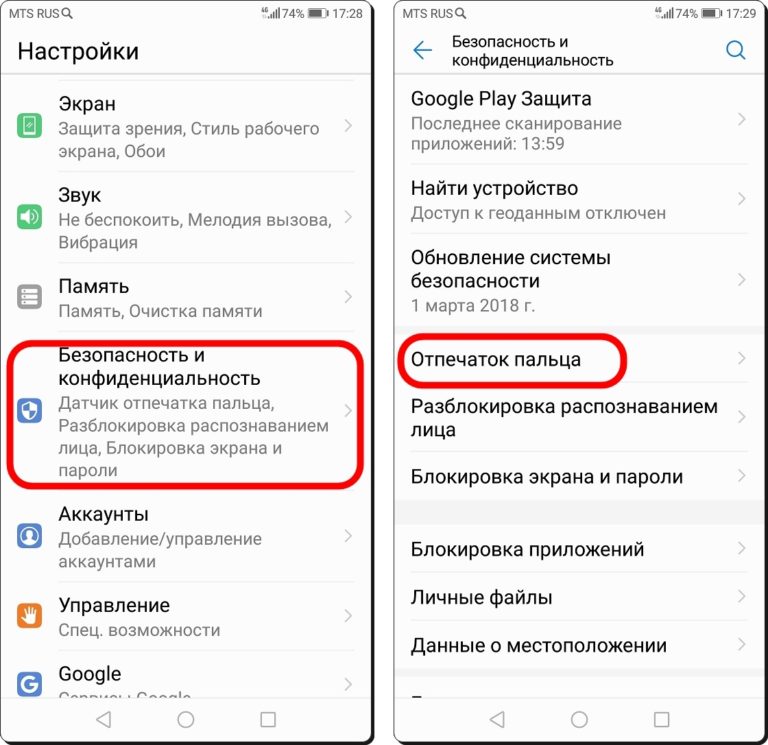
Отпечатки у каждого человека уникальны и обладают высокой степенью защиты. Они используются для блокировки / разблокировки устройств и приложений без необходимости запоминания паролей. Их проще, дешевле и быстрее настроить. Онлайн-транзакции становятся удобнее, ведь для их подтверждения достаточно провести перстом по экрану.
Преимущества сканирования биометрических данных
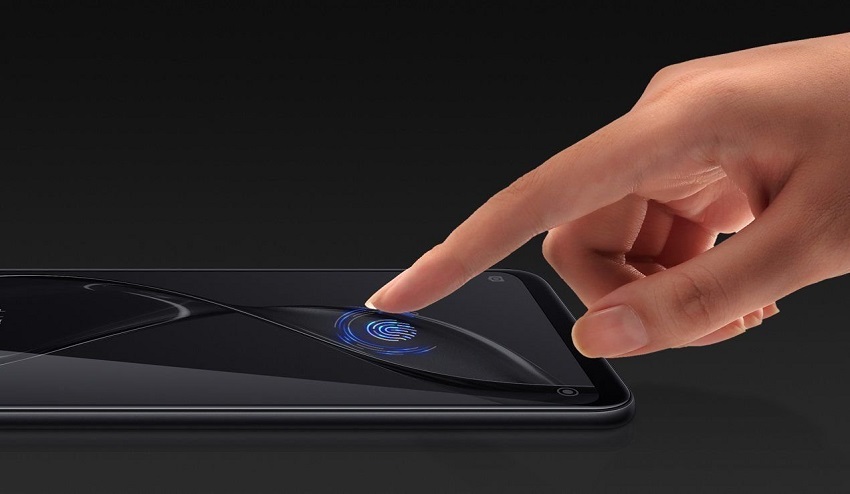
Сканер отпечатков обеспечивает очень высокую точность. Это наиболее экономичный метод биометрической аутентификации пользователя, одна из самых изученных биометрических систем. Для биометрического шаблона требуется небольшой объем памяти.
Преимущества биометрического сканера очевидны. Довольно легко скопировать ключ или записать пин-код и передать его посторонним лицам. Практически невозможно дублировать отпечатки пальцев другого человека в форме, которую распознает сканер.
У других типов контроля доступа есть недостаток — они зависят от чего-то, что может быть легко потеряно, передано или дублировано. Отпечатки не имеют ни одного из этих минусов, поэтому производители смартфонов рекомендуют установить сканирование биометрических данных на телефон для защиты личной информации.
Как на Хонор настроить отпечаток пальца

Сканирование отпечатков — это новая опция блокировки экрана, которая позволяет разблокировать устройство с помощью пальца. В телефонах Хонор 7с / 9 / 7x установлена современная технология — датчик, который сканирует биометрические данные при настройке блокировки экрана, а затем снова распознает их, чтобы разблокировать дисплей.
Чтобы настроить блокировку отпечатком пальца, необходимо выполнить такие шаги:
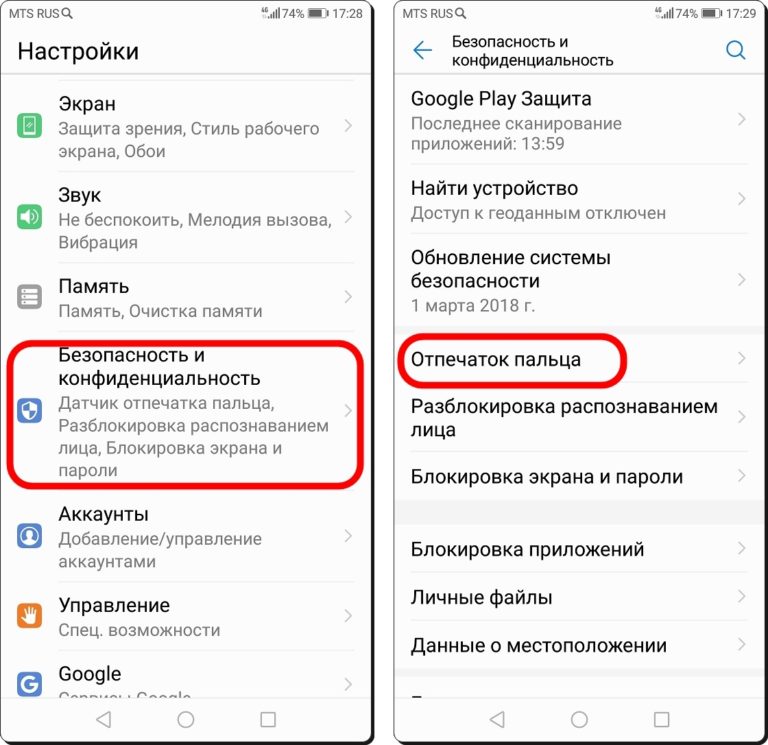
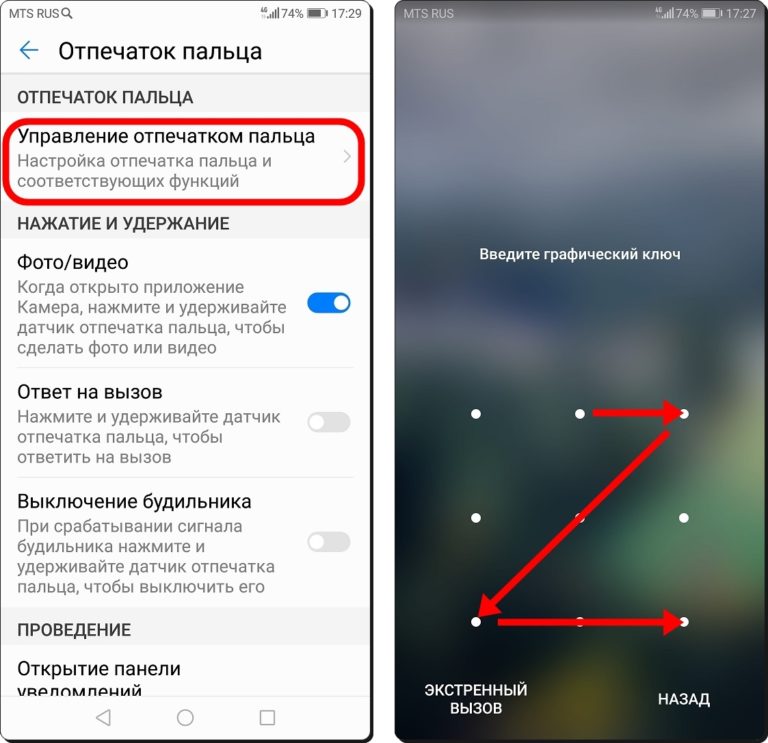
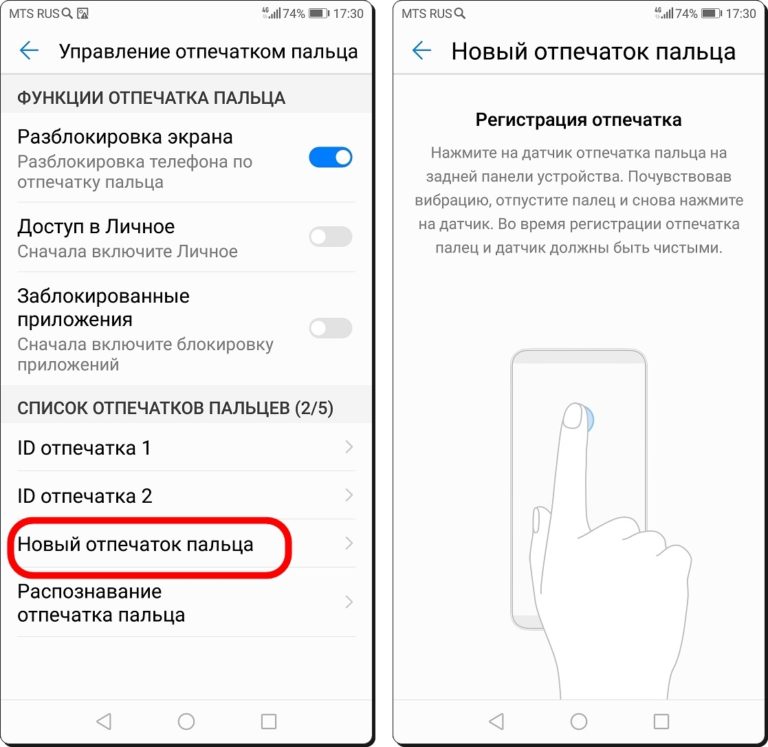
- Несколько раз поместите мизинец, указательный или средний перст (на выбор) на сканер.
- Как сканирование завершится, нажмите OK.
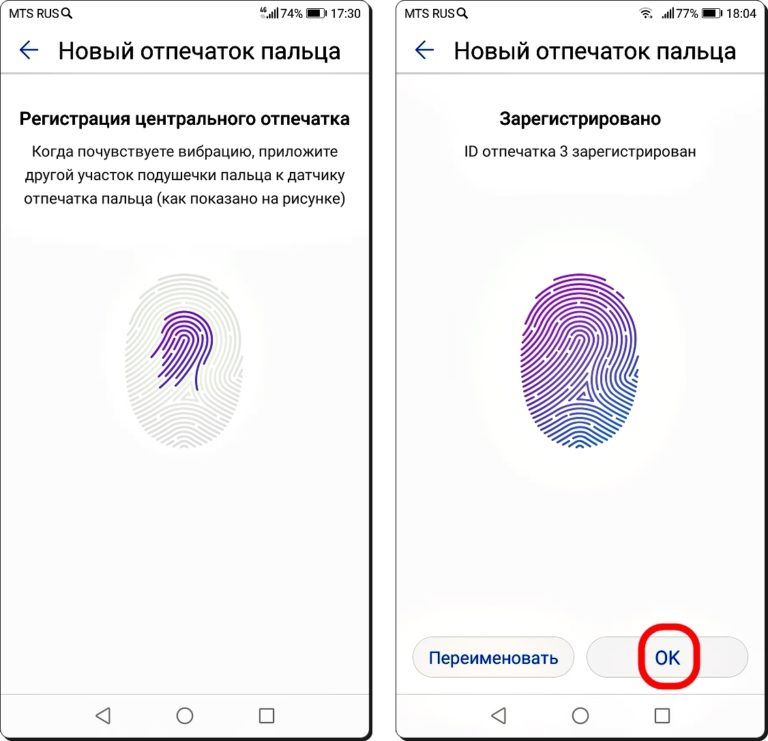
Поставить разблокировку экрана таким способом можно практически на все новые модели Хонор с отпечатком пальца.
Новый Huawei Honor с отпечатком пальца

Именно поэтому дочерняя компания Huawei Honor оснастила свой новый смартфон Honor 10 ультразвуковым датчиком отпечатков пальцев под стеклом дисплея.
Honor 10 имеет 5,84-дюймовый дисплей (2280 x 1080 пикселей) с соотношением сторон 19: 9, почти без рамки, а также 4 ГБ ОЗУ и 64 ГБ дискового пространства. Корпус имеет толщину 7,7 мм и покрыт несколькими слоями стекла на задней панели.
Добавив новую функцию, о которой пользователи смартфонов Apple и Samsung все еще могут только мечтать, Хонор позволяет безопасно разблокировать телефон, просто коснувшись пальцем экрана.
Несмотря на столь инновационное нововведение, принцип, как поставить и настроить сканирование биометрических данных, аналогичный более старым моделям, например, Lite.

Используя инструмент Ключ или Скрепку и открываем слот Сим карты и Карты памяти и вынимаем его.
⚠️ Обратите внимание! Вставлять инструмент нужно в специальное отверстие на ребре корпуса телефона. Не нажимайте слишком сильно, это может привести к поломке механизма выталкивания лотка.




Шаг 2.
При помощи инструмента лопатка или пластикового медиатора, аккуратно, по периметру, отсоединяем крепления задней крышки и снимаем ее.
Старайтесь не вставлять инструмент слишком глубоко, или отгибать, иначе на корпусе могут остаться следы вскрытия или повреждения.
⚠️ Будьте внимательны, открывая крышку со стороны боковых кнопок громкости и включения. Тонкий шлейф и хрупкие кнопки очень легко повредить.
Заранее посмотрите на картинке расположение шлейфов: межплатного, сенсора, дисплея, кнопок (если есть) под крышкой, чтобы не повредить их случайно.
Так же обратите внимание на шлейф сканера отпечатка пальцев, приклеенного к задней крышке с внутренней стороны.




Шаг 3.
При помощи отвертки (Phil lips 1.5 мм PH000) откручиваем 3 винта и снимаем фиксатор коннекторов.
⚠️ Старайтесь контролировать и производить все действия внимательно, чтобы случайно ничего не задеть или замкнуть на печатной плате.



Шаг 4.
Отсоединяем коннектор датчика отпечатка пальцев и убираем крышку.



Шаг 5.
При первой же возможности, отсоединяем коннектор аккумуляторной батареи.
ℹ️ ️ В модели Huawei Honor 8A, установлен аккумулятор (АКБ) HB405979ECW.
⚠️ Настоятельно рекомендуем отсоединить коннектор, чтобы избежать возможного замыкания в процессе разборки.
Так же, постарайтесь не использовать металлический инструмент для отсоединения коннектора АКБ или делайте это очень аккуратно.



Шаг 6.
При помощи отвертки (крестовая 1,5 мм) откручиваем 7 болтов в нижней части.



Шаг 7.
Отсоединяем нижний антенный блок с полифоническим (музыкальным) динамиком.
ℹ️️ Такой динамик устанавливается на очень большом количестве моделей данного производителя и меняется довольно просто. Для замены динамика, нужно слегка и аккуратно подогреть его поверхность для размягчения клеевой основы и новый - обязательно приклеить! Иначе при воспроизведении мелодий и музыки, динамик будет дребезжать и издавать посторонние звуки.
⚠️ При обратной сборке, обязательно проверьте, чтобы прижимные контакты на плате и контактные площадки на блоке совпадали и соприкасались, иначе возможна потеря сигнала сотовой сети или сигнал может быть очень слабым.
Читайте также:

